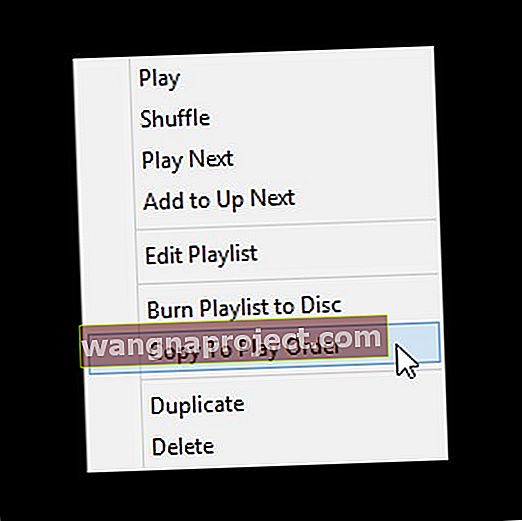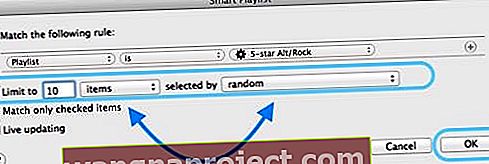Одне з частих запитань, яке ми отримуємо від наших читачів, - це як сортувати пісні в додатку Apple Music. Дивно, але Apple не дозволяє легко робити деякі найпоширеніші речі, якими ми користуємося нашими iPhone та iDevices для прослуховування (та управління) нашою музикою! 
Програма для музики iOS - повторіть, перетасуйте та далі
Щоб отримати доступ до функцій повторення, перемішування та наступного перегляду, просто проведіть пальцем по екрану вгору. Якщо ви не відразу бачите Перемішати або Повторити, прокрутіть угору, щоб переглянути ці функції, а також список того, що відбувається далі!
Як сортувати пісні у вашому додатку Apple Music
У попередніх версіях iOS ви встановлюєте параметри сортування музики в меню Налаштування> Музика. Починаючи з iOS 10.2, Apple перенесла ці параметри в саму програму Music.
На головному екрані бібліотеки в програмі Музика натисніть Пісні або Альбоми. Знайдіть функцію сортування у верхньому правому куті екрана. Натисніть Сортувати, і ви вирішите вибрати сортування за назвою або виконавцем.
А як щодо сортування списків відтворення?
У випадку зі списками відтворення iOS дозволяє сортувати за типом списку відтворення, заголовком або нещодавно доданими.
Це не так багато варіантів!
Використовуєте Apple Music? Сортуйте свої списки відтворення в iTunes!
Якщо ви підписалися на Apple Music, кращий спосіб керувати своїми списками відтворення - це через iTunes. По-перше, переконайтеся, що ви ввійшли з однаковим ідентифікатором Apple на своїх пристроях та в iTunes. І не забудьте увімкнути музичну бібліотеку iCloud, перейшовши до Налаштування> Музика> Музична бібліотека iCloud> Увімкнено для iDevices та iTunes> Налаштування> Загальне або Редагувати> Налаштування> Загальне для вашого Mac або ПК з ОС Windows. Не забудьте увімкнути музичну бібліотеку iCloud на своїх пристроях та в iTunes - цей крок є критичним! 
Після ввімкнення музичної бібліотеки iCloud усі зміни, які ви вносите у свою музичну бібліотеку, синхронізуються на всіх ваших пристроях (якщо ви входите за допомогою того самого Apple ID)
Увімкнення музичної бібліотеки iCloud вперше?
- У вас уже є музика на вашому пристрої? Ви отримуєте варіанти збереження, видалення та заміни
- Коли ви вибираєте Keep Music, iOS додає музику вашого пристрою до вашої музичної бібліотеки iCloud
- Якщо ви виберете Видалити та замінити, ваша музика замінюється музикою з вашої музичної бібліотеки iCloud
Створіть або змініть список відтворення iTunes
- Для нових списків відтворення
- Виберіть Файл> Створити> Список відтворення
- Введіть назву списку відтворення
- Клацніть Редагувати список відтворення
- Щоб додати елементи, перетягніть нові елементи до списку відтворення праворуч
- Завершивши додавання елементів, натисніть Готово
- Редагування списку відтворення
- Виберіть список відтворення
- Додавання елементів: натисніть Редагувати список відтворення, перетягніть елементи до списку відтворення праворуч, а потім натисніть Готово
- Змінення порядку пісень. Перетягніть пісні в потрібний порядок. Якщо ви не можете перетягнути пісню, клацніть заголовок стовпця над цифрами
- Видалення елемента: Виберіть елемент і натисніть клавішу Delete (це не видалить елемент із вашої бібліотеки або пристрою зберігання)
Сортуйте пісні Apple Music за допомогою функції копіювання для відтворення
- Відкрийте iTunes і клацніть правою кнопкою миші на вибраному списку відтворення та впорядкуйте потрібний порядок відтворення
- Виберіть крайню ліву колонку чисел, щоб розкрити поточний порядок відтворення. Потім перетягніть доріжки вгору та вниз по цьому списку, щоб переставити їх, або використовуйте один із інших заголовків стовпців для сортування речей
- Виберіть Копіювати для відтворення замовлення, щоб встановити порядок за замовчуванням для цього списку під час копіювання на пристрій
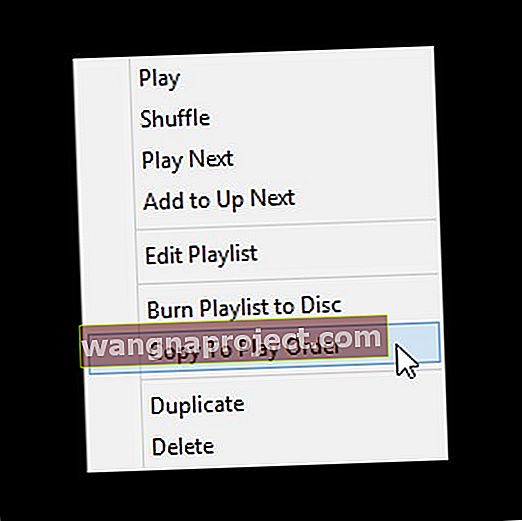
Коли ви копіюєте список відтворення на пристрій, доріжки упорядковуються відповідно до нового порядку відтворення. Сортування списків відтворення, як ви хочете, в iTunes, а потім синхронізація з вашим iPhone (або іншим iDevice) змінює порядок доріжок. Поки музична бібліотека iCloud увімкнена, Apple Music автоматично переставляє пісні цього списку відтворення на основі порядку, встановленого в iTunes, на всі ваші пристрої.
Сортуйте розумні списки відтворення iTunes
- Клацніть правою кнопкою миші на розумному списку відтворення та виберіть Редагувати розумний список відтворення
- Відкриється нове вікно, що відображає всі правила, які використовує певний розумний список відтворення
- Виберіть поле "Обмежити (вибрати число) елементами, вибраними (виберіть бажаний тип сортування - виконавці)
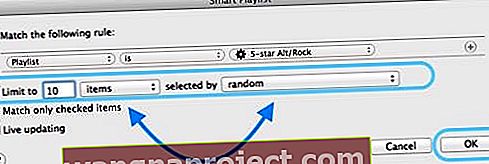
- Весь пристрій, підключений до музичної бібліотеки iCloud, повинен синхронізуватися із вибраним порядком сортування в цьому розумному списку відтворення